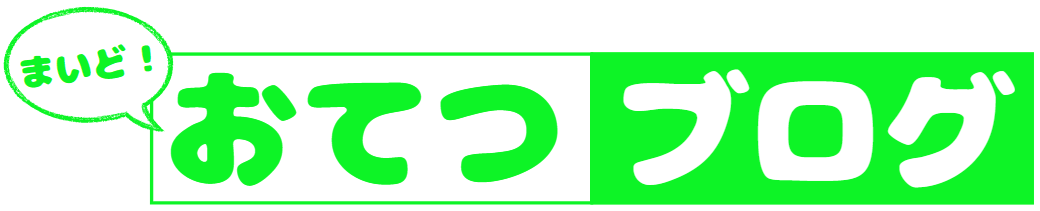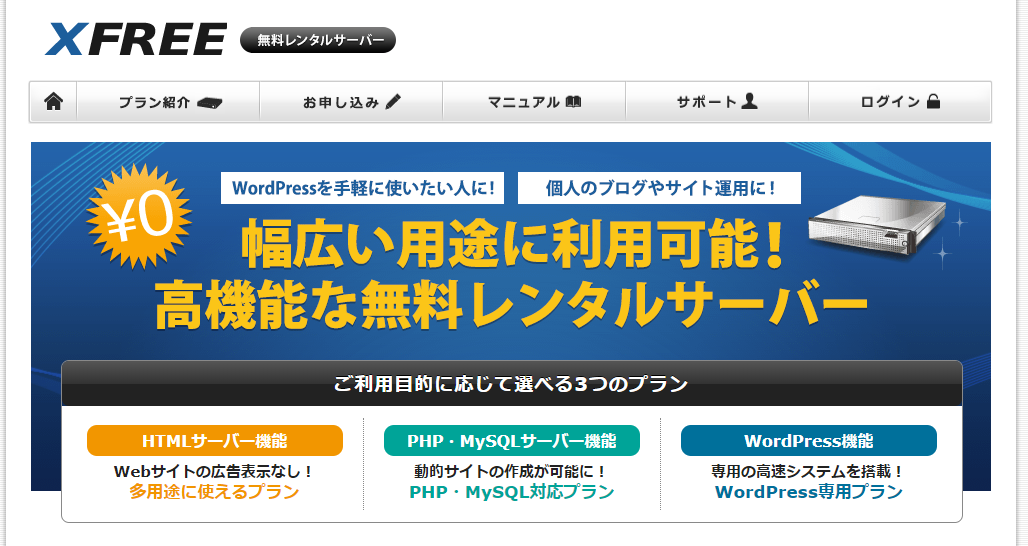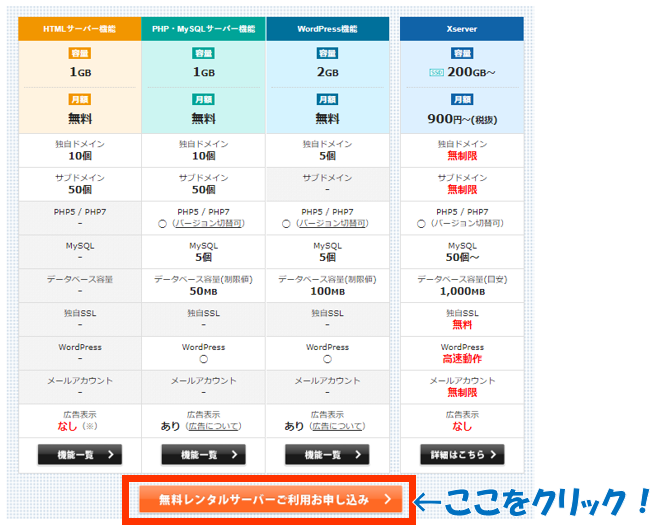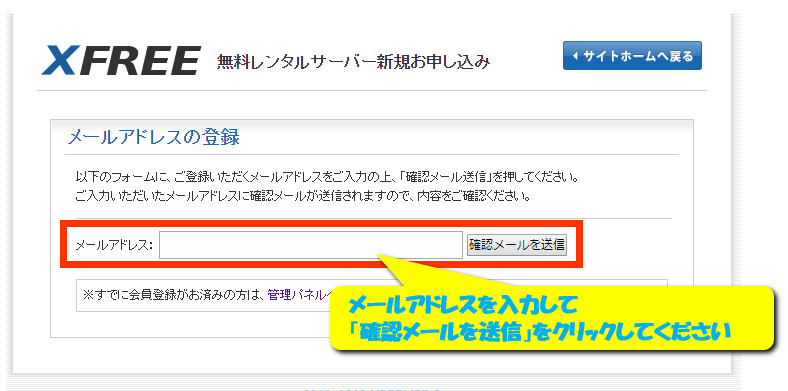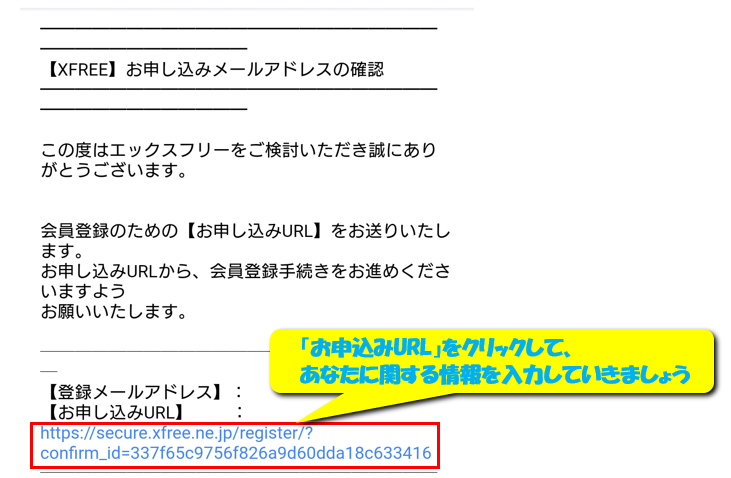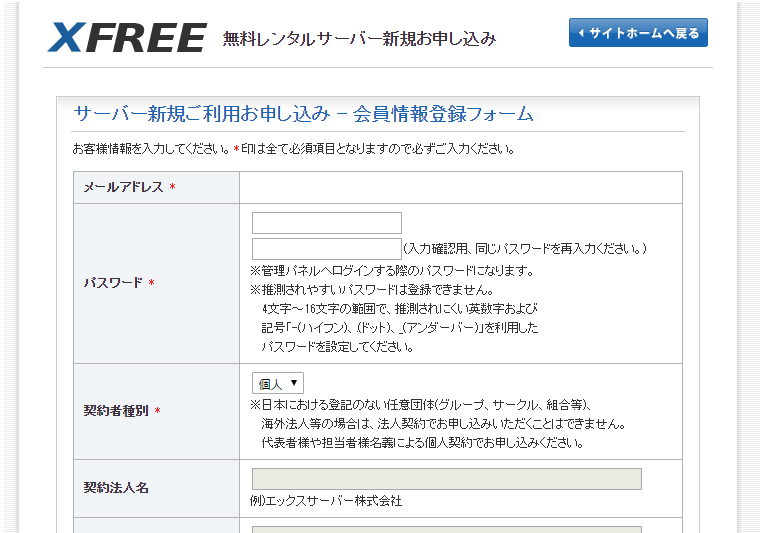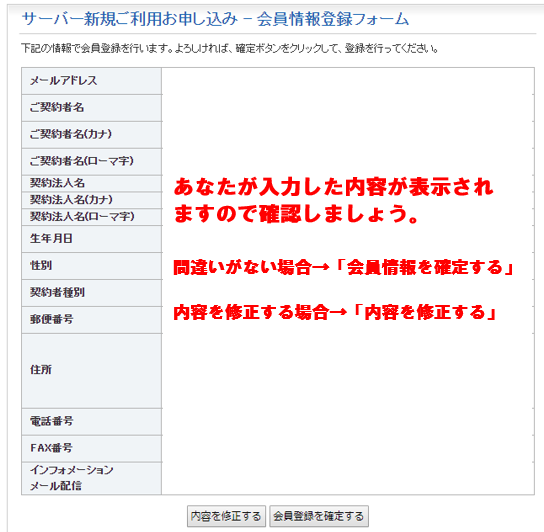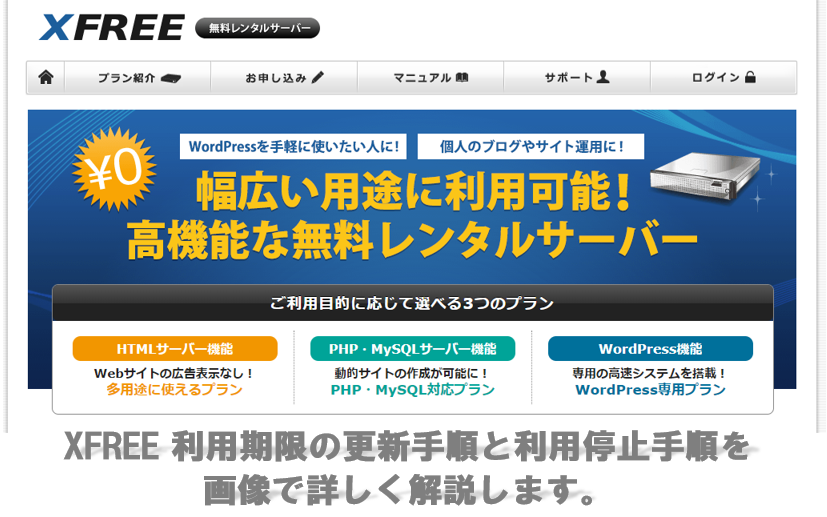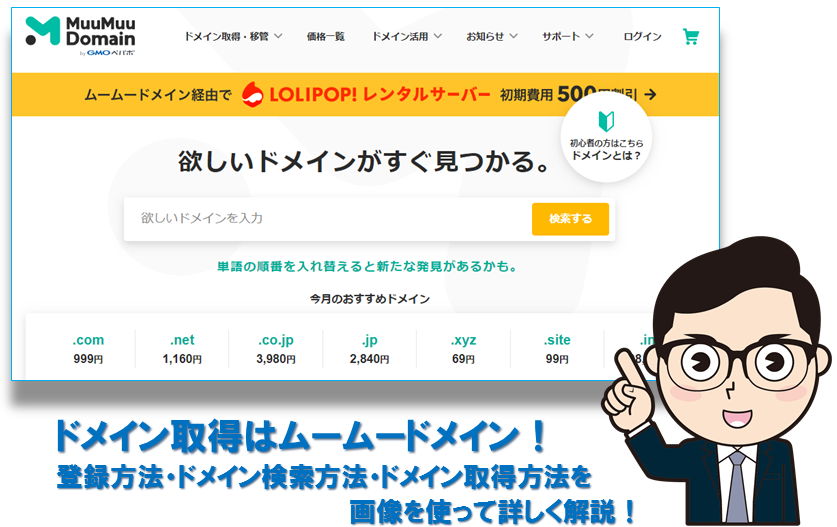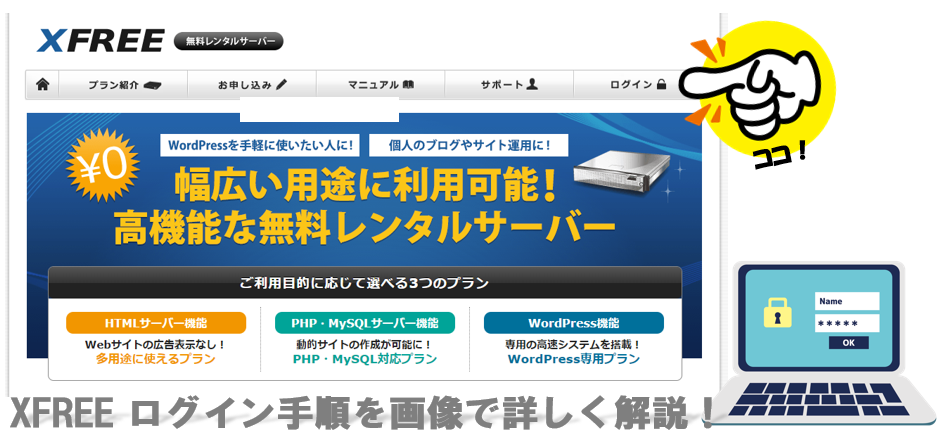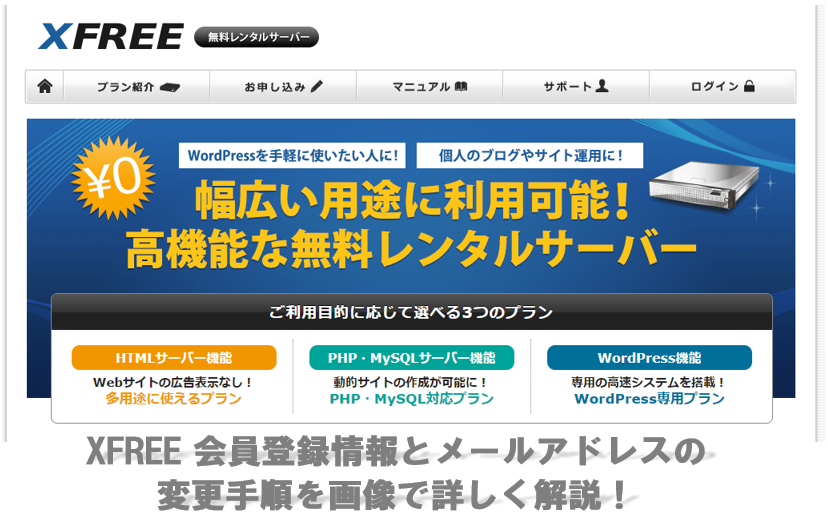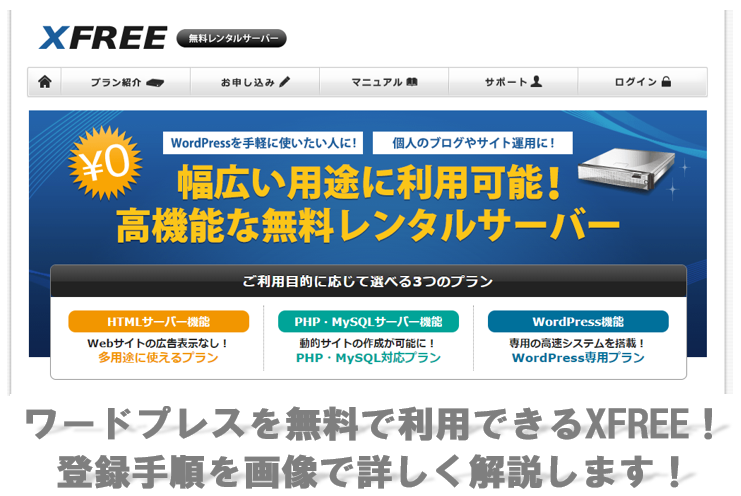
ワードプレスを無料で使うことができる利用料無料のレンタルサーバーはいくつかありますが、おすすめはXFREEです。
XFREEでワードプレスを無料で利用するには、まずXFREEに新規無料登録する必要があります。
この記事ではXFREEに無料登録する手順を画像で分かりやすくご説明しますので、これからXFREEに登録してワードプレスを使ってサイト制作をしようと思っている方は参考にしてください。
XFREE新規登録 必要なのはメルアドだけ!
それではXFREEに新規無料登録する手順をご説明していきます。新規無料登録と言っても必要なものはメールアドレスだけで非常に簡単にできますので安心してください。
まずはXFREEのサイトにアクセスしてください。
上の画像のようなホーム画面が表示されると思いますので、下のスクロールしてみてください。
XFREEのプラン別の詳細を記載した表があり、その下に「無料レンタルサーバーご利用お申込み」というボタンがありますのでクリックしてください。
XFREEからのメールを受信するメールアドレスの入力
次はメールアドレス入力画面です↓
画面中央の入力欄にXFREEからのメールが受信可能なメールアドレスを入力し「確認メールを送信」をクリックしてください。
そうするとXFREEからのメールが送信されてきます。
XFREEから送られてきたメールの本文中に「お申込みURL」というリンクが貼られているのでそこをタップして会員情報登録ページに入ります。
会員情報の登録
最後に会員情報の入力です。
※印のある項目は必須項目ですので漏れがないように入力してください。
すべての項目に入力出来たら会員情報登録フォーム最下部にある利用規約を読んで「利用規約に同意する」にチェックを入れ、「確認画面に進む」をクリックしましょう。
以上でXFREEの登録は完了です。
登録情報確認 登録完了
最後は登録情報の確認です。
先程、入力した登録情報に間違いがなければ「会員情報を確定する」をクリックして登録完了です。
もし、修正する箇所がありましたら「内容を修正する」をクリックして修正してください。
当サイトでは本記事以外でもXFREEに関する記事を掲載していますのでよかったら参考にしてください。